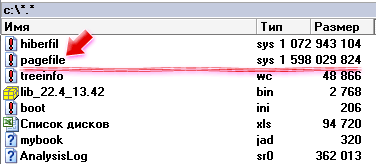При роботі в Windows всі дані зберігаються або постійно, на жорсткому диск, або тимчасово, в оперативній пам'яті (ОЗУ). Коли оперативної пам'яті починає не вистачати, частина інформації скидається в файл підкачки. Віртуальна пам'ять використовує системний файл підкачки для витіснення невикористовуваних сторінок пам'яті на диск. У більшості випадків розмір файлу підкачки визначається системою автоматично. Якщо ж цього недостатньо, змінити його можна вручну.
Правим кліком на значку Мій комп'ютер відкриваємо Властивості - вкладка Додатково - в розділі Швидкодія тиснемо кнопку [Параметри].
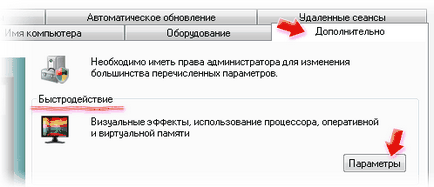
У вікні Параметри швидкодії відкриваємо вкладку Додатково і тиснемо кнопку [Змінити].
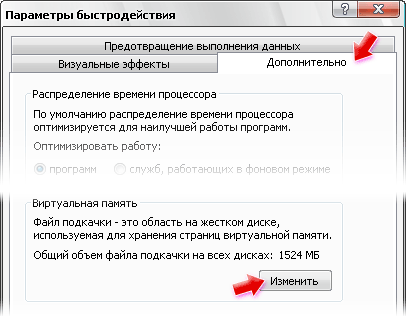
Наступне вікно Віртуальна пам'ять містить інструменти для настройки параметрів віртуальної пам'яті, а саме розміру файлу підкачки. Швидше за все, тут встановлено значення Розмір за вибором системи. У списку відображається розмір файлу підкачки для кожного диска. Щоб встановити його вручну, вибираємо опцію Особливий розмір і вводимо значення в поля Початковий розмір і Максимальний розмір.
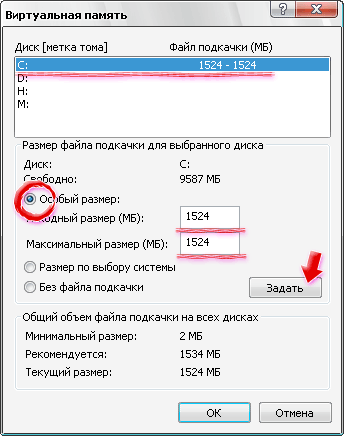
Поговоримо окремо про принципи настройки віртуальної пам'яті. Деякі рекомендують для файлу підкачки вибирати не системний диск, а будь-який додатковий. той, який менш завантажений. Якщо ж в системі є тільки один диск, то цей варіант не для нас.
Ще один важливий момент - мінімальне значення має бути в 1.5 рази більше обсягу оперативної пам'яті. Інакше кажучи, якщо оперативна пам'ять 1 Гб, то в поле Вихідний розмір вписуємо близько 1500 Мб.
Щодо максимального розміру також існує кілька думок. У якихось випадках його можна зробити таким же, як і мінімальний розмір, а в деяких більше в два рази. Головне, щоб максимальне значення не перевищувало розмір вільного місця на диску. Інакше система буде видавати повідомлення про нестачу віртуальної пам'яті. З цього випливає, що на диску з файлом підкачки потрібно завжди стежити за вільним місцем.
Після введення значень обов'язково натискаємо кнопку [Задати]. в іншому випадку розмір файлу підкачки не зміниться.
Щоб прибрати файл підкачки з диска, вказуємо його в списку і вибираємо опцію Без файлу підкачки.
У багатьох випадках, після збільшення розміру віртуальної пам'яті помітно збільшується швидкодія системи.
Сам файл підкачки знаходиться в корені диска, звичайними засобами Windows побачити його не можна. Однак якщо скористатися будь-яким файловим менеджером, наприклад Total Commander, з включеною налаштуванням відображення прихованих файлів, то файл відразу стає бачимо, називається pagefile.sys. Ми згадали про цю можливість тому, що після зміни диска з файлом підкачки, файл може залишитися на вихідному диску, і видалити його можна тільки в файл-менеджері.